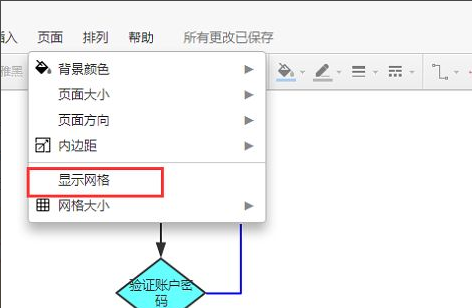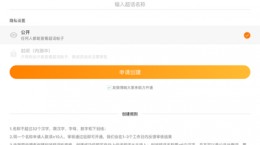processom怎么画流程图?processom是一款十分好用的思维导图制作软件。其强大的作图功能在用户群体中十分的受欢迎。而对于还不是很了解如何绘制思维导图的小伙伴们,下面就一起来学习吧。
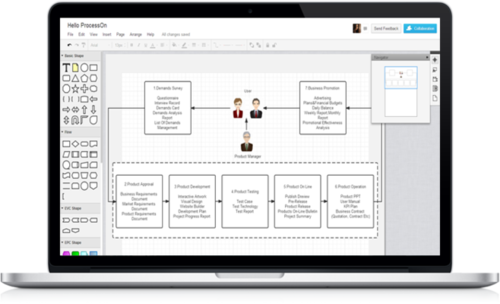
processon流程图绘制教程
打开软件并且创建一个流程图文件。(在新建中选择Flowchart流程图创建就行)
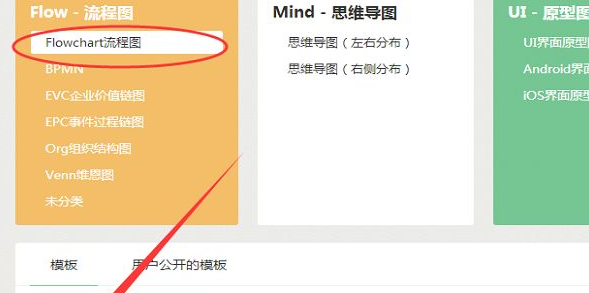
创建好文件之后我们就来到了软件的编辑界面。

首先我们用鼠标选择左侧图形中的任意一个样式(按照你喜欢的来),拖动到想要进行摆放的位置。
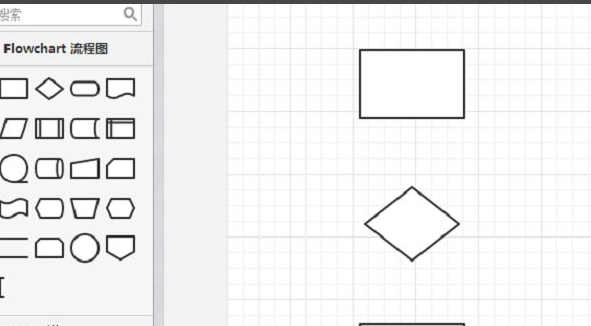
接着我们在选择图形的某一个边框位置进行拖动。如果出现连线的话那么就可以将两个不同的图形链接起来了。

我们在上方的工具栏中也可以进行链接线的选择来修改不同的连接线。
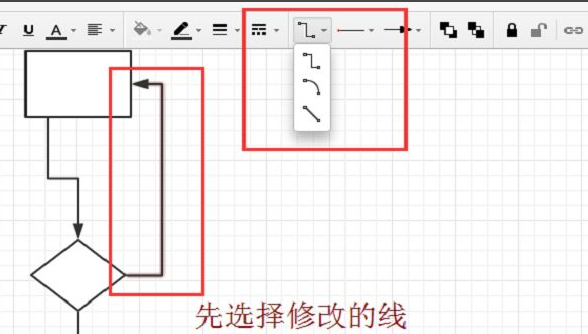
接着我们就要进行文字的输入了,毕竟流程图是通过文字和图像配合而成的。
如下图所示我们直接在图形中输入文字说明就可以了。

最后我们需要做的就是填充颜色。选择好某一个推行之后点击上方的“填充样式”功能就可以为图形替换不同的颜色。
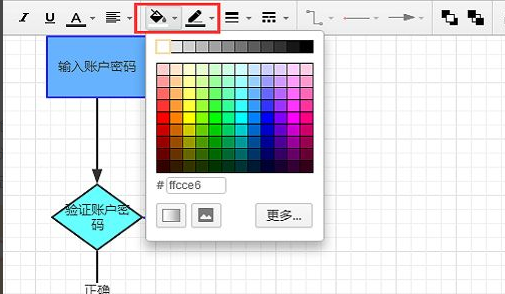
在prcoesson中的内容都是自动保存的。这里建议大家使用截图的功能来进行保存。
选择页面将显示网格前面的勾取消之后。全屏显示并且使用windows的自带截图按钮进行截图。这样所产生的导图效果是最好的。